Docker:容器编排 Docker Compose
-
- docker-compose
- docker-compose.yml
- 命令
-
- [docker compose up](#docker compose up)
- [docker compose down](#docker compose down)
- 其它
docker-compose
多数情况下,一个服务需要依赖多个服务,而这多个服务需要部署在不同的容器内部,这就涉及到多个容器的启动问题。比如容器之间的依赖关系,镜像版本,启动命令等等问题。
这导致多容器启动会比较麻烦,为此Docker官方推出了开源项目docker-compose,其使用python编写,实现多个容器的启动问题。
docker-compose的使用,基于docker-compose.yml文件,只要会编写这个文件,就可以命令一次性快速启动多个容器。
docker-compose.yml
后续称docker-compose.yml为.yml文件。
services
在.yml文件中,用services表示服务,一个services下可以有多个容器。
yaml
services:
service_1:
...
service_2:
...
service_3:
...
# 一行注释其中service_1、service_2、service_3是三个服务,其实就是三个容器。
在docker中,推荐使用两个空格换行缩进,使用#注释。
image
- 功能:指定容器运行的镜像
在每个service中,必须带有image选项,容器必须基于镜像创建。
语法:
yaml
services:
服务名:
image: 镜像名:tag示例:
yaml
services:
service_1:
image: redis
service_2:
image: mysql:5.7
service_3:
image: nginx指定镜像时,可以通过:tag指定版本。以上代码,可以同时启动三个容器。
在.yml文件所处目录下,使用docker compose up -d可以快速启动容器,这个命令在稍后讲解。

通过输出,可以看到三个容器创建成功了,但是docker ps只能看到两个容器。这是因为mysql容器在创建时必须指定一个环境变量,配置root的密码。
容器名称为compose-service_1-1,compose-service_2-1,前面的compose的当前的目录名称,中间是服务名称,也就是指定的services,最后是一个编号。
启动的容器命名规则如下:
yaml
所处目录名-服务名-编号command
- 功能:指定容器启动时执行的命令
语法:
yaml
services:
服务名:
command: 命令 选项1 选项2
services:
服务名:
command: ["命令", "选项1", "选项2"]指定指令时,可以直接将完整的指令写在command后面,也可以按照数组形式[],一个一个输入选项。
示例:
yaml
services:
service_1:
image: redis
command: ls -l -a
service_2:
image: redis
command: ["ls", "-l", "-a"]environment
- 功能:指定容器的环境变量
语法:
yaml
services:
服务名:
environment:
env1: value1
env2: value2
env3: value3
services:
服务名:
environment:
- env1=value1
- env2=value2
- env3=value3指定环境变量有两种语法,第一种是直接在environment后面添加key:value形式的环境变量,另一种是- key=value的形式。
比如mysql启动时,就需要指定环境变量,来设置root用户的密码:
yaml
services:
service_1:
image: mysql:5.7
environment:
- MYSQL_ROOT_PASSWORD=123456启动mysql服务:

这一次mysql就启动成功了,因为环境变量配置成功。
networks
- 功能:指定容器的网络
语法:
yaml
services:
服务名:
networks:
- 网络
networks:
网络:
driver: 网络类型
网络:
driver: 网络类型在服务中,可以通过networks指定要使用的网络,以- 网络名的形式。
- 创建网络:
如果网络不存在,可以在services同级的区域,创建一个networks指定要创建的网络。通过driver指定网络的类型,如果不指定,那么默认为bridge网络。
示例:
yaml
services:
service_1:
image: nginx
networks:
- test_net
networks:
test_net:以上代码,创建了一个网络test_net,这个网络没用进行任何属性配置,默认为bridge网络。虽然没用进行属性配置,test_net:的冒号依然不能省略。
输出结果:

服务启动后,多出一个compose_test_net网络,这就是刚才创建的网络。
这个网络名称是自动生成的,如果想要自己指定网络名,可以在创建网络时通过name属性指定:
yaml
networks:
网络:
name:网络名- 加入网络:
如果想要加入一个现有的网络,不能写为如下格式:
yaml
services:
服务名:
networks:
- 现有网络名就算是现有网络,也要在services同级的networks下指明:
yaml
services:
service_1:
networks:
- 网络A
networks:
网络A:
external: true
name: 现有网络名在services同级的networks下,不仅可以创建一个新的网络,还可以通过external: true来指定一个已有网络,表示当前网络复用了已有网络,在name中指定已有网络名。
- 默认网络:
如果指定的网络类型为host、none或者默认桥接网络bridge,不能写为如下格式:
yaml
services:
服务名:
networks:
- host
服务名:
networks:
- none
服务名:
networks:
- bridge使用host和none网络需要指定network_mode:
yaml
services:
服务名:
network_mode: host
服务名:
network_mode: none
服务名:
network_mode: bridgevolumes
- 功能:指定容器的存储卷
语法:
yaml
volume:
存储卷名:
services:
服务名:
volumes:
- type: volume
source: 存储卷名
target: 容器内绑定地址
- type: bind
source: 宿主机绑定地址
target: 容器内绑定地址通过volumes绑定存储卷,在下一级缩进中,指定要绑定的存储卷。
可以一次性绑定多个存储卷,使用-区分不同存储卷的属性。
yaml
- type: volume
source: 存储卷名
target: 容器内绑定地址type指定存储卷的类型,如果类型为volume卷,那么source填入存储卷的名称,target填入容器中存储卷要绑定的地址。
这个存储卷名可以是一个已有的存储卷,如果存储卷不存在,可以在services同级缩进之前,创建一个存储卷:
yaml
volume:
存储卷名:这和网络类似,不指定任何参数默认创建一个volume类型存储卷。
yaml
- type: bind
source: 宿主机绑定地址
target: 容器内绑定地址如果使用绑定卷,那么source变为宿主机地址,target依然是容器内部的地址。
示例:
yaml
volumes:
test-vm:
services:
service_1:
image: nginx
volumes:
- type: volume
source: test-vm
target: /var/lib/html以上.yml创建了一个存储卷test-vm,并在service_1使用了这个存储卷。
输出结果:
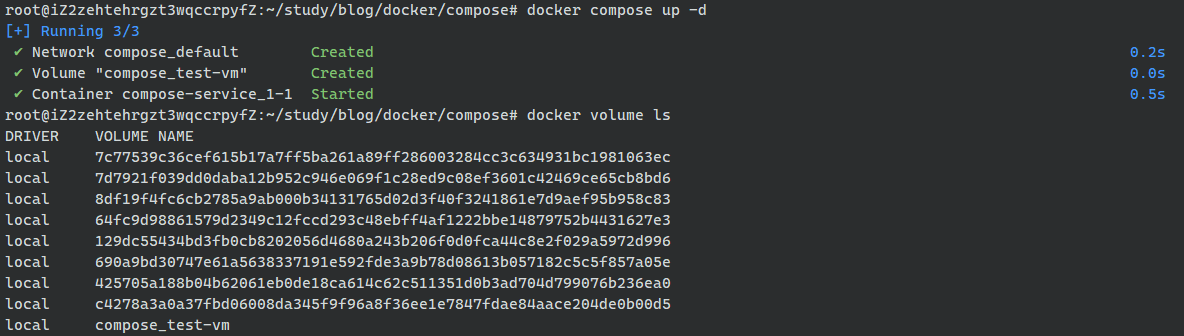
服务启动后,多出了一个compose_test-vm存储卷,也就是目录名-存储卷名的格式。
- 短语法
除此之外,存储卷还有短语法:
yaml
services:
服务名:
volumes:
- "存储卷名称:容器路径" # 数据卷
- "宿主机路径:容器路径" # 绑定卷ports
- 功能:指定容器的端口映射
语法:
yaml
services:
服务名:
ports:
- "A" # 容器的端口A 映射到 宿主机的端口A
- "A-B" # 容器A-B的端口 映射到 宿主机A-B的端口
- "A:B" # 容器的端口B 映射到 宿主机的端口A
- "A-B:C-D" # 容器C-D的端口 映射到 宿主机A-B的端口
- "A:B/udp" # 容器的端口B 映射到 宿主机的端口A 使用UDP协议
- "A:B/tcp" # 容器的端口B 映射到 宿主机的端口A 使用TCP协议其中ABCD等符号都代指端口号。
healthcheck
- 功能:检查容器健康状态
语法:
yaml
services:
服务名:
healthcheck:
test: 测试命令
interval: 探测间隔
timeout: 超时时间
retries: 检测次数所谓的健康检查healthcheck,其实就是执行一个测试命令,如果命令执行成功,那么这个容器就算健康。
test指定要测试的命令,每次检测最多等timeout时间,如果超出时间视为检测失败,最多重复检测retries次,每次间隔interval。
示例:
yaml
services:
service_1:
image: mysql:5.7
environment:
- MYSQL_ROOT_PASSWORD=123456
healthcheck:
test: mysql --user=root --password='123456' -e "SELECT 1;"
interval: 3s
timeout: 5s
retries: 5这是一个mysql容器的健康检测,执行一个查询语句SELECT 1,这个语句没有任何意义,只要执行成功说明用户名密码,以及mysql都是正常的。
最多检测五次,每次五秒,多次检测间隔三秒。

启动之后,通过docker ps查看容器,发现STATUS栏多出一个小括号(health: starting),表示这个容器正在检测健康。

一段时间后,健康状态变为healthy,表示健康检测完成,这个容器是健康的。
depends_on
- 功能:设置容器间的依赖关系
语法:
yaml
services:
服务名:
depends_on:
- 服务名
- 服务名在depends_on后面,以列表的形式写出依赖的服务,只有依赖的服务都启动了,才会启动该服务。
除此之外,还可以指定健康检查:
yaml
services:
服务名:
depends_on:
服务名:
condition: service_healthy
服务名:
condition: service_started如果设置condition: service_started,表示只要容器启动了那么当前服务就可以开始。如果设置condition: service_healthy,表示容器启动后还要通过健康检查,只有检查结果为healthy才能启动当前容器。
示例:
yaml
services:
redis:
image: redis
depends_on:
mysql:
condition: service_healthy
mysql:
image: mysql:5.7
environment:
- MYSQL_ROOT_PASSWORD=123456
healthcheck:
test: mysql --user=root --password=123456 -e "SELECT 1;"
interval: 3s
timeout: 5s
retries: 5以上.yml,启动了一个redis和mysql容器,其中redis依赖mysql,并且需要mysql进行健康检查。
启动结果:

首先mysql进入了waiting状态,这是正在进行健康检查,redis容器已经创建完毕,但是还没有启动。

当检测完mysql状态为healthy,redis才进入start状态,说明确实先启动了mysql后启动redis。
命令
docker compose的命令使用一致的格式:
bash
docker compose [option] command [args...]选项:
-f:指定文件,如果不指定,默认为当前目录下的docker-compose.yml文件-p:指定项目名称,如果不指定,默认以当前目录名作为项目名称
docker compose up
- 功能:拉取镜像,创建服务,启动服务,完成创建容器的所有步骤
bash
docker compose up [option]选项:
-d:在后台运行容器,常用选项
先测试一下-f选项:

在当前目录下,有一个other文件,可以通过-f来指定通过这个文件启动容器。默认情况下会默认去找名为docker-compose.yml的文件来启动容器,通过-f可以改变文件。
在这个过程中,创建的两个容器分别叫做compose-mysql-1和compose-redis-1,这是因为当前的目录名称为compose,容器名默认为项目名-服务名-编号,如果不指定项目名称,以目录名称为项目名称。
可以通过-p选项指定项目名:

此处指定项目名称为new_name,那么两个容器名的前缀也就变为了new_name-xxx。
docker compose down
- 功能:删除由
docker compose创建的服务
bash
docker compose down [option]选项:
-v:删除容器的同时删除存储卷
其它
除去以上两个最重要的命令,还有很多其它的命令:
| 命令 | 功能 |
|---|---|
docker compose build |
构建服务 |
docker compose config |
规范的格式来显示服务配置 |
docker compose cp |
在本地系统和服务容器直接拷贝文件 |
docker compose create |
创建服务的容器 |
docker compose down |
停止所有容器,并删除容器 |
docker compose events |
从服务器获取实时事件 |
docker compose exec |
在容器中执行命令 |
docker compose images |
列出所有容器使用的镜像 |
docker compose kill |
强制停止服务的容器 |
docker compose logs |
显示日志 |
docker compose ls |
显示所有项目 |
docker compose pause |
暂停服务 |
docker compose port |
列出所有的端口映射 |
docker compose ps |
该命令可以列出项目中目前的所有容器 |
docker compose pull |
拉取服务镜像 |
docker compose push |
推送服务镜像 |
docker compose restart |
重启或者重启某个服务 |
docker compose rm |
删除服务停止的容器 |
docker compose run |
在指定服务容器上执行相关的命令 |
docker compose start |
启动当前停止的某个容器 |
docker compose stop |
停止当前运行的某个容器 |
docker compose top |
显示运行的进程 |
docker compose unpause |
恢复服务 |
这些命令看似很多,但是其实和docker container的命令是高度重合的。使用docker container执行命令时,只作用于指定容器,但是docker compose的命令,作用于服务内的所有容器。
例如top:

执行时会把所有服务内部的进程都列举出来。
logs命令:
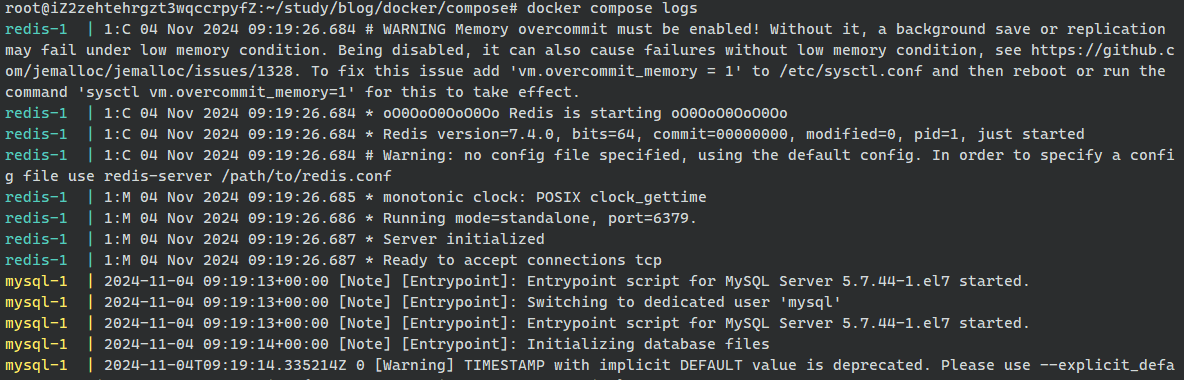
其会输出所有服务的日志,包括mysql和redis。